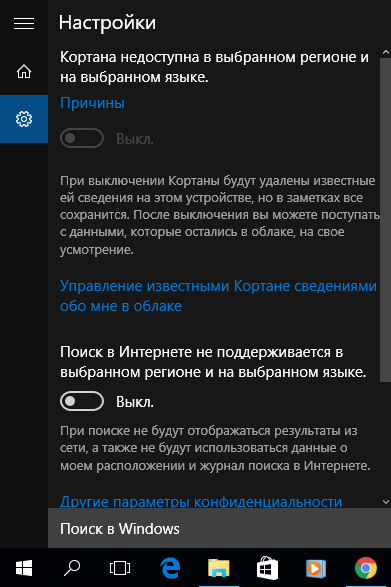Приховані функції Windows 10
Оновлення до Windows 10 вийшло таким, щоб користувачі, які переходять на «десятку» і з «вісімки», і з «сімки» могли більш-менш комфортно працювати в новій системі. У Microsoft це добре вийшло – користувача не очікують більший потрясіння і якісь кардинальні зміни. Разом з тим, сенсу в оновленні і не було б, якби не нові функції, які покликані зробити використання Windows 10 простіше і зручніше. Якісь з них приховані, які лежать на поверхні, але для кого-то все одно стануть відкриттям, тому що, як кажуть, якщо хочеш щось заховати – поклади на саме видне місце.
Зміст статті
Віртуальні робочі столи
Ця функція якраз відноситься до тих, які лежать на самому видному місці, але мало хто про них знає. У операционках Mac і Linux така штука запроваджено давно – вона дозволяє групувати програми на різних робочих столів і перемикатися між ними. Замість купи відкритих програм, які залазять один на одного і заважають зосередитися, ви можете згрупувати їх за міні-завдань на різні робочих столах. Наприклад, можна працювати з числами на одному робочому столі, а відкриті текстові документи перемістити на інший, так буде просторіше і зручніше. Дивіться, як це робиться.
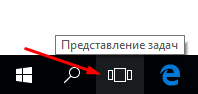
Спочатку ви побачите тільки один робочий стіл, мініатюри вікон запущених програм і кнопку для створення нового робочого столу.
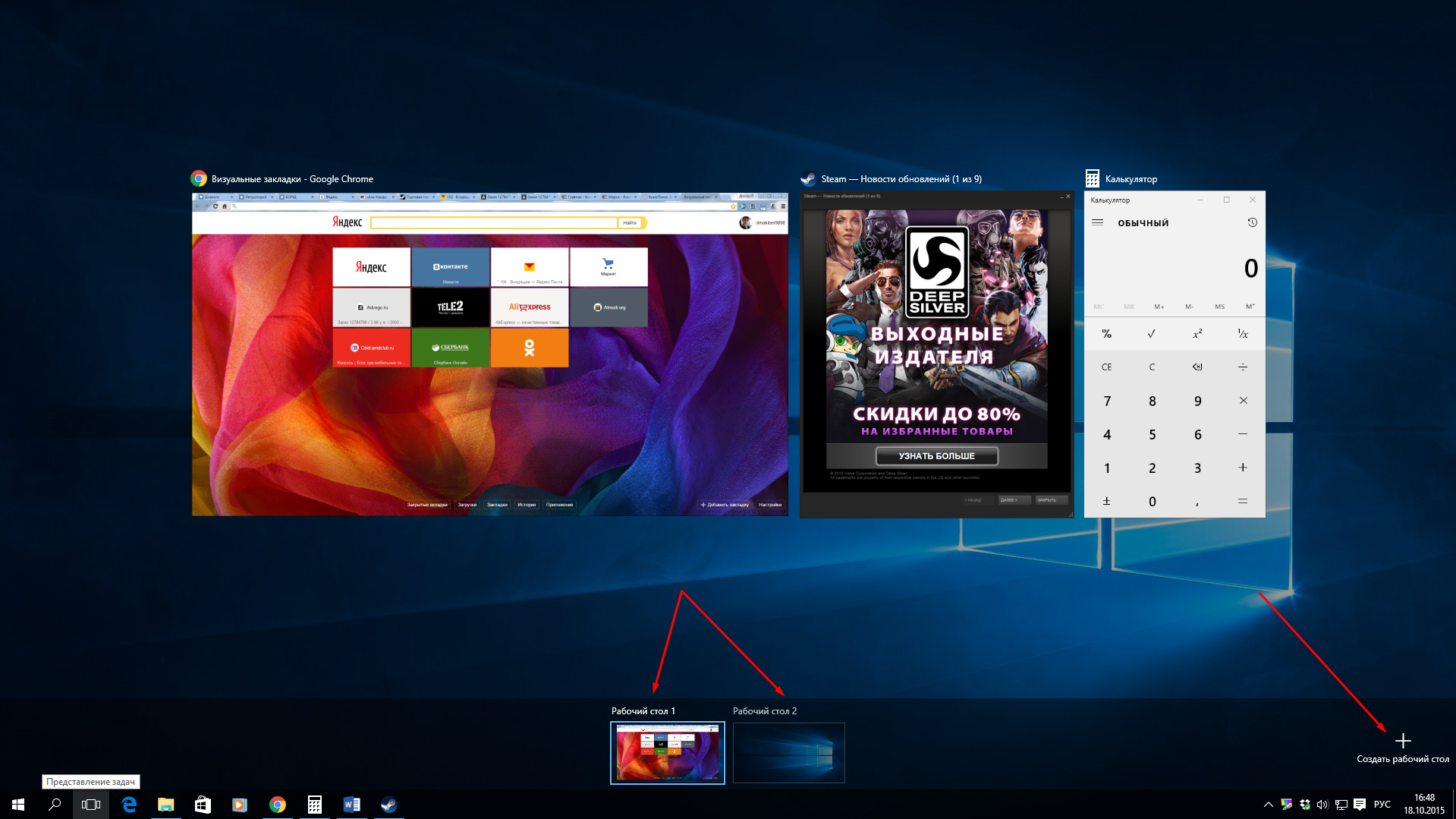
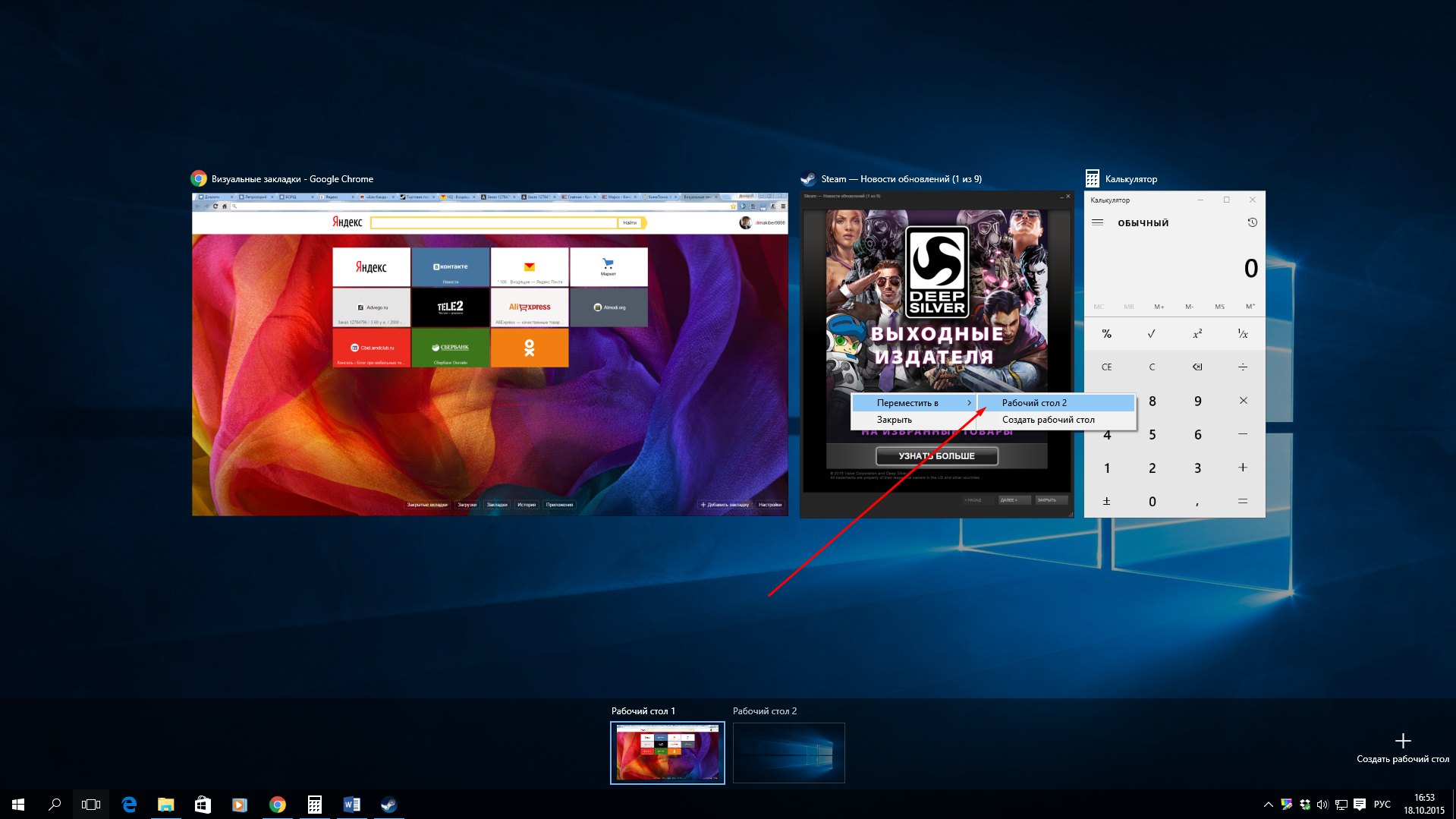
Ctrl Win D – новий робочий стіл
Ctrl Alt F4 – закрити робочий стіл (додатки перемістяться на сусідній)
Ctrl Win (стрілки) – швидке перемикання між відкритими робочими столами.
Веб-нотатки Edge
Оновлювати Internet Explorer марно, вирішили Microsoft, і створили щось абсолютно нове – браузер Edge. Крім того, що він досить швидкий і не перевантажений різними додатковими компонентами (від яких буквально захлинався IE), але там є ще кілька цікавих функцій, наприклад, веб-нотатки.
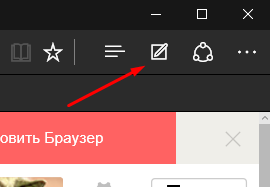
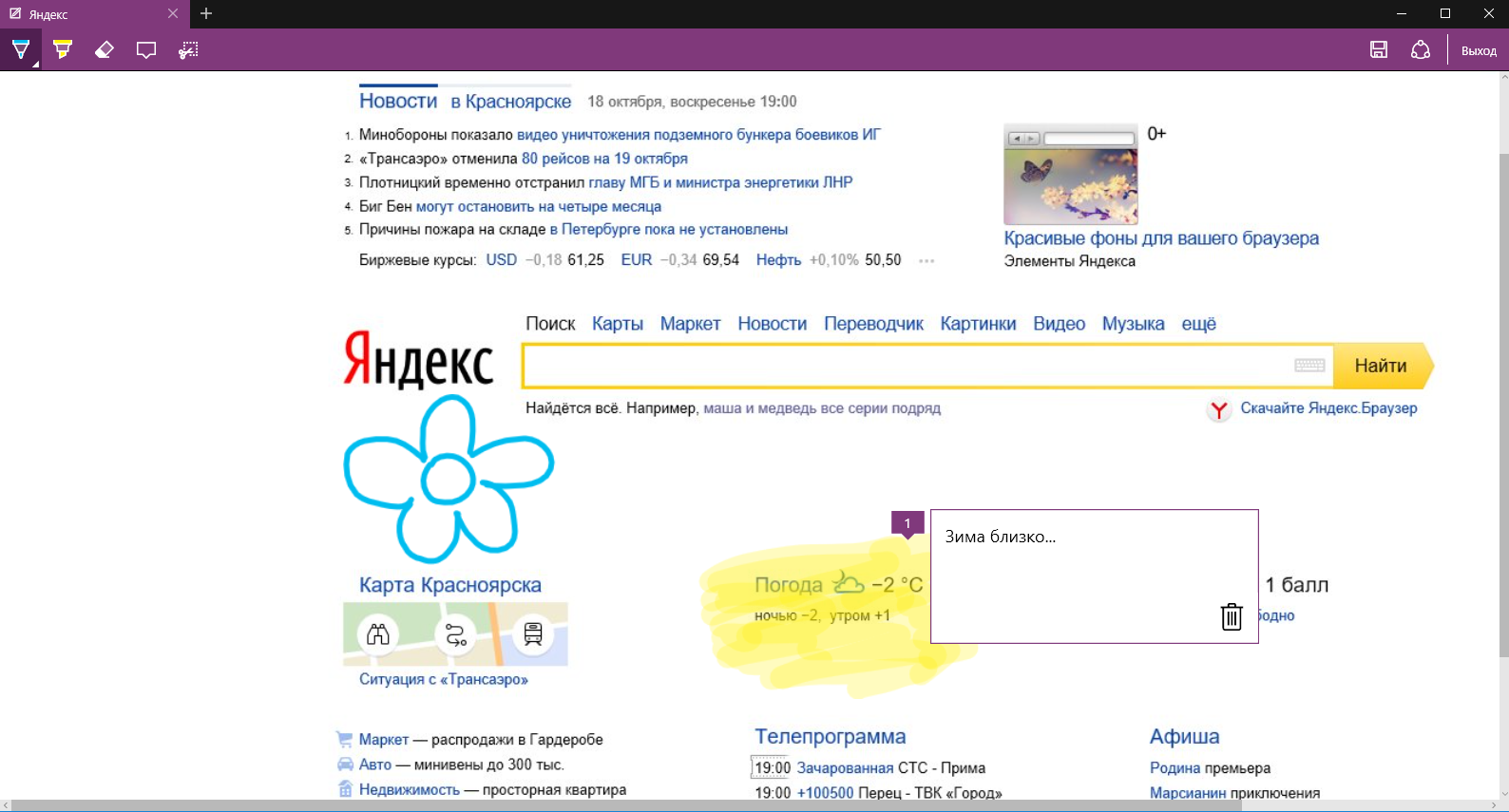
Cortana
Ось функція, яка дійсно прихована, і, на жаль, «відкрити» її зараз не представляється можливим. Точніше, вона недоступна для російської мови і російського регіону. Запуск її під іншим регіоном фактично недоцільний.